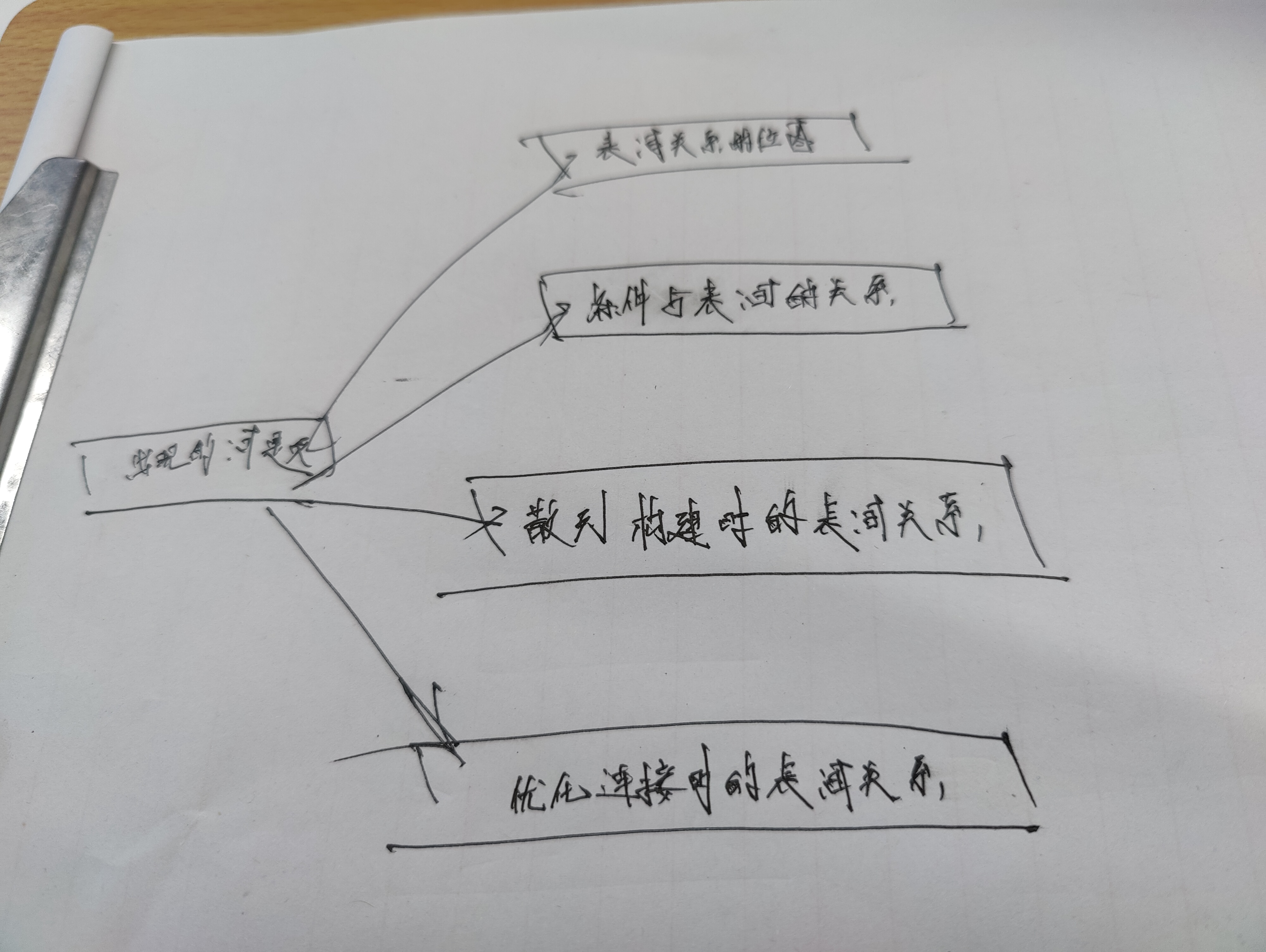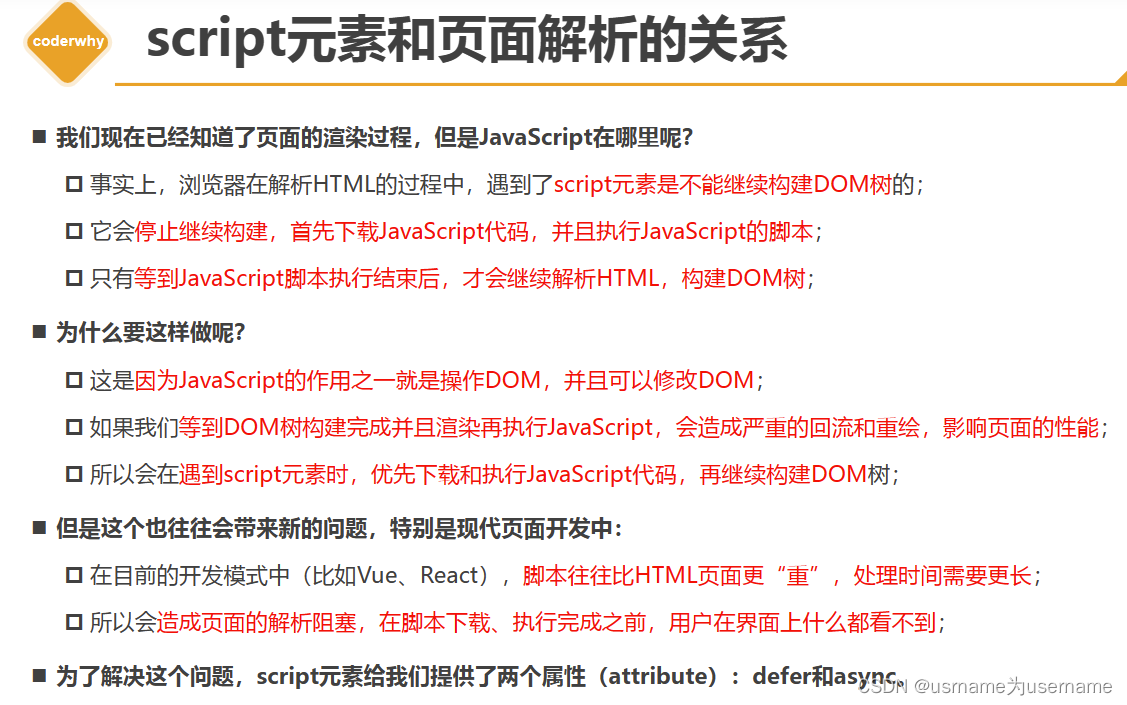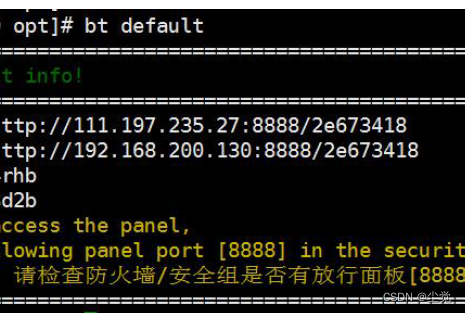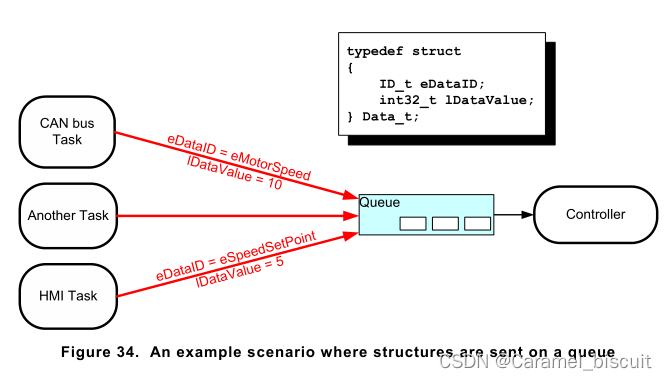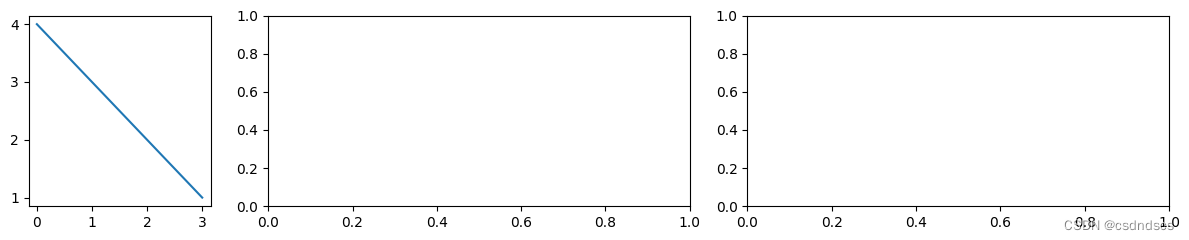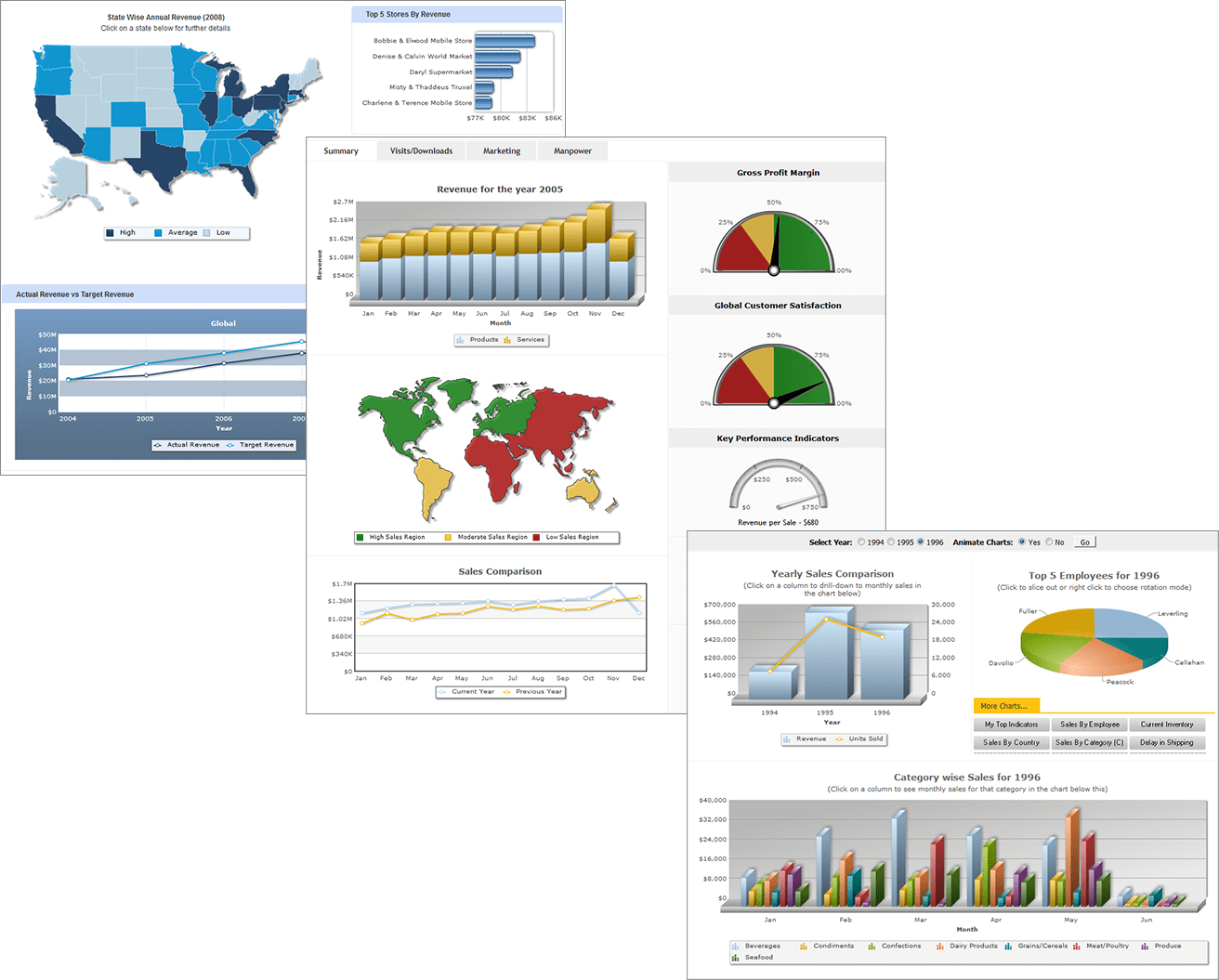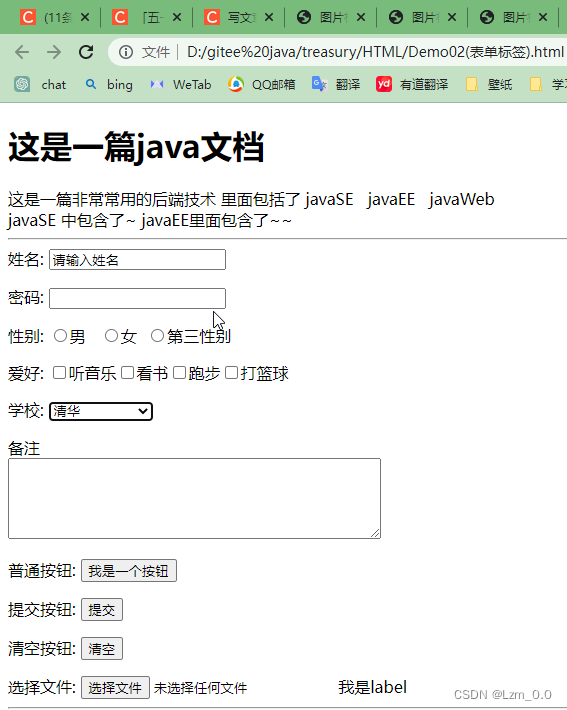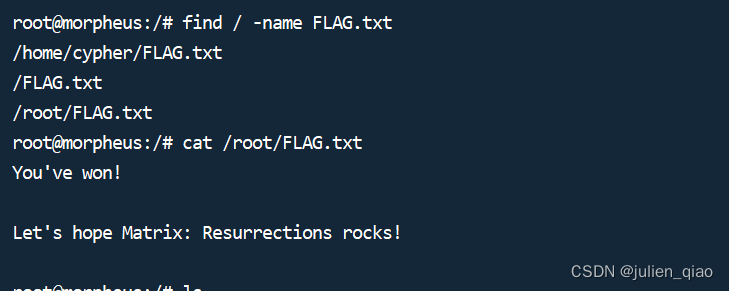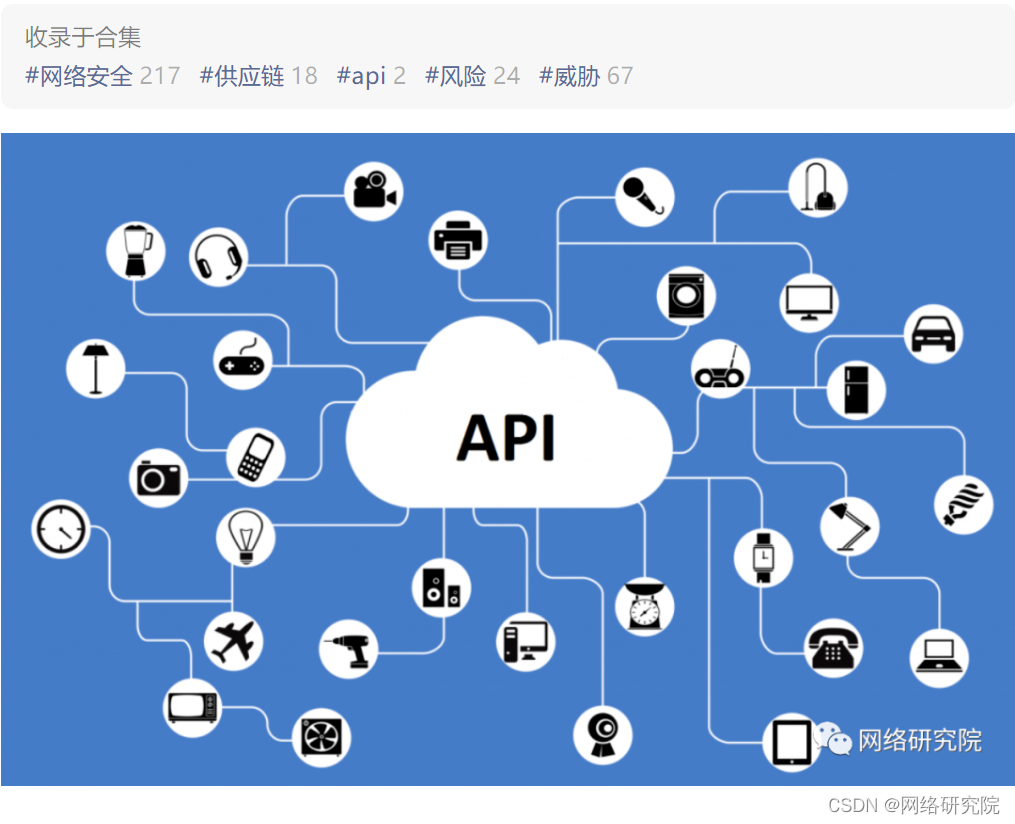Python如何在图像上标注
对于图像标注,Python提供了许多工具和库,其中最常用的是OpenCV和Pillow。这篇文章将介绍如何使用Pillow在图像上进行标注。
安装Pillow库
在使用Pillow库之前,需要先安装它。在命令行中输入以下命令:
pip install pillow
加载图片
首先,需要将所需的图片加载到程序中。使用Pillow提供的“os”库中的“path”模块,可以轻松地找到要加载的图片并将其打开:
from PIL import Image
import os
filepath = os.path.join(os.getcwd(), "example.jpg")
img = Image.open(filepath)
标注图像
在Python中进行图像标注的一种方法是使用Pillow的ImageDraw库。使用这个库可以在图像上添加文字和形状。
添加文字
要在图像上添加文本,需要以下步骤:
-
创建一张图像的副本:
draw = ImageDraw.Draw(img) -
指定文本的位置并添加文本:
draw.text((50, 50), "该区域为重点区域", fill=(255, 0, 0))- 第一个参数是文本的位置,这里是在x=50,y=50的地方添加文本。
- 第二个参数是要添加的文本。
- 第三个参数是文本颜色,这里是红色。
添加形状
要在图像上添加形状,需要以下步骤:
-
创建一张图像的副本:
draw = ImageDraw.Draw(img) -
指定形状的位置并添加形状:
draw.rectangle([(50, 50), (100, 100)], outline=(255, 0, 0))- 第一个参数是形状的位置,这里是在x=50,y=50的地方创建一个矩形。
- 第二个参数是形状的边框颜色,这里是红色。
保存标注后的图像
当完成图像标注后,需要保存标注后的图像。也可以将其输出到控制台上,输出到电子邮件或输出到其他设备中。
img.save("example_new.jpg")
结论
使用Python进行图像标注是一项非常有用的技能,可以帮助您在图像中明确指出所需的特定区域。本篇文章介绍了如何使用Pillow库进行图像标注,包括添加文本和添加形状。通过学习本文,您应该能够在Python中进行基本的图像标注并保存标注后的图像。
最后的最后
本文由chatgpt生成,文章没有在chatgpt生成的基础上进行任何的修改。以上只是chatgpt能力的冰山一角。作为通用的Aigc大模型,只是展现它原本的实力。
对于颠覆工作方式的ChatGPT,应该选择拥抱而不是抗拒,未来属于“会用”AI的人。
🧡AI职场汇报智能办公文案写作效率提升教程 🧡 专注于AI+职场+办公方向。
下图是课程的整体大纲


下图是AI职场汇报智能办公文案写作效率提升教程中用到的ai工具

🚀 优质教程分享 🚀
- 🎄可以学习更多的关于人工只能/Python的相关内容哦!直接点击下面颜色字体就可以跳转啦!
| 学习路线指引(点击解锁) | 知识定位 | 人群定位 |
|---|---|---|
| 🧡 AI职场汇报智能办公文案写作效率提升教程 🧡 | 进阶级 | 本课程是AI+职场+办公的完美结合,通过ChatGPT文本创作,一键生成办公文案,结合AI智能写作,轻松搞定多场景文案写作。智能美化PPT,用AI为职场汇报加速。AI神器联动,十倍提升视频创作效率 |
| 💛Python量化交易实战 💛 | 入门级 | 手把手带你打造一个易扩展、更安全、效率更高的量化交易系统 |
| 🧡 Python实战微信订餐小程序 🧡 | 进阶级 | 本课程是python flask+微信小程序的完美结合,从项目搭建到腾讯云部署上线,打造一个全栈订餐系统。 |